Join the forum for Designers!
Your expertise is vital to the community. Join us and contribute your knowledge!
Join the Forum NowShare, learn and grow with the best professionals in the industry.
Özet
Bu blogun amacı iki yönlüdür. Birincisi, ANSYS SpaceClaim içinde Python komut dosyası kullanarak bir eksantrik mili lob profilinin oluşturulmasını başarıyla otomatikleştirmek. İkinci olarak, ANSYS SpaceClaim içinde Python komut dosyası ile ilgili belirli tuzaklardan kaçınmayı öğrenmek.
Detaylar
Şimdi de “neden” bir eksantrik mili lobu üretiminin otomatikleştirilmek istendiğinden bahsedelim.
4 zamanlı içten yanmalı motorlarda eksantrik mili, motorun krank milinin dönüşüne bağlı olarak emme ve egzoz valflerinin açılıp kapanmasından sorumludur. Eksantrik mili, bu valflerin ne zaman açılıp kapanacağını, ne kadar açılacağını ve valfin açılma ve kapanma hızını belirleyen bir bileşenler sistemi olan “valf mekanizmasının” bir parçasıdır. Supap aktarma sistemi konfigürasyonuna bağlı olarak, farklı bileşenler söz konusu olabilir ve supap zamanlama olayının ayrıntılarını anlamak için bu bileşenlerin tümü birlikte değerlendirilmelidir. Eksantrik mili lob profilinin oluşturulması tamamen keyfi değildir ve zaman zaman oldukça karmaşık olabilir. Bu profilin oluşturulması sürecinin otomatikleştirilmesi, valf zamanlaması olayının valf aktarma organı tasarım süreci sırasında daha hızlı bir şekilde değerlendirilmesine olanak tanır.
Şimdi ne yapacağız?
Önce modelleyeceğimiz eksantrik mili profilinin türünü anlayacağız, ardından geometriyi manuel olarak oluşturacağız ve yerel Python kodu oluşturmak için SpaceClaim Scripting içindeki eylemlerimizi kaydedeceğiz.
Daha sonra, aynı kodu SpaceClaim’in yeni bir örneğinde kullanmayı “deneyerek” hangi engellerin ortaya çıktığını öğrenecek ve bu engellere çözüm önerileri getireceğiz. Ardından, orijinal olarak tasarlanmış eksantrik mili lobumuzu kopyalamak için Python komut dosyasını başarıyla kullanın.
Son olarak, Python komut dosyasını, bu profilin yeni varyasyonlarını hızlı bir şekilde oluşturmaya izin verecek şekilde parametrelendireceğiz.
Eksantrik Mili Profilimiz
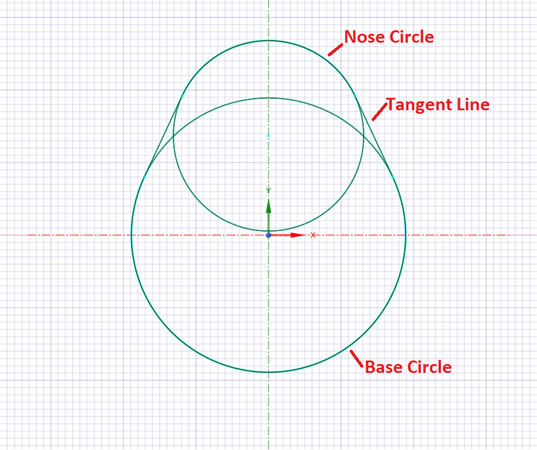
Eksantrik mili lob profilleri basitten karmaşığa, simetrik veya asimetrik olabilir. Bu blog, bir taban dairesi ve bir burun dairesine dayanan en temel tasarımlardan birine odaklanacaktır. İki çember, her iki çembere teğet doğrularla bağlanmıştır.
Taban çemberi 38 mm, burun çemberi 26 mm ve merkezi taban çemberi merkezinin 14 mm üzerinde olacak şekilde başlayacağız. İlk eylemimiz SpaceClaim’i açmak ve ardından komut dosyası arayüzüne erişmek olacaktır.

Varsayılan olarak, “Kayıt” modu etkin olacaktır.
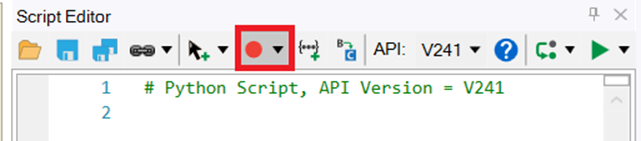
Öncelikle, temel dairemizi ekledikten sonra neyin kaydedildiğini anlayalım.
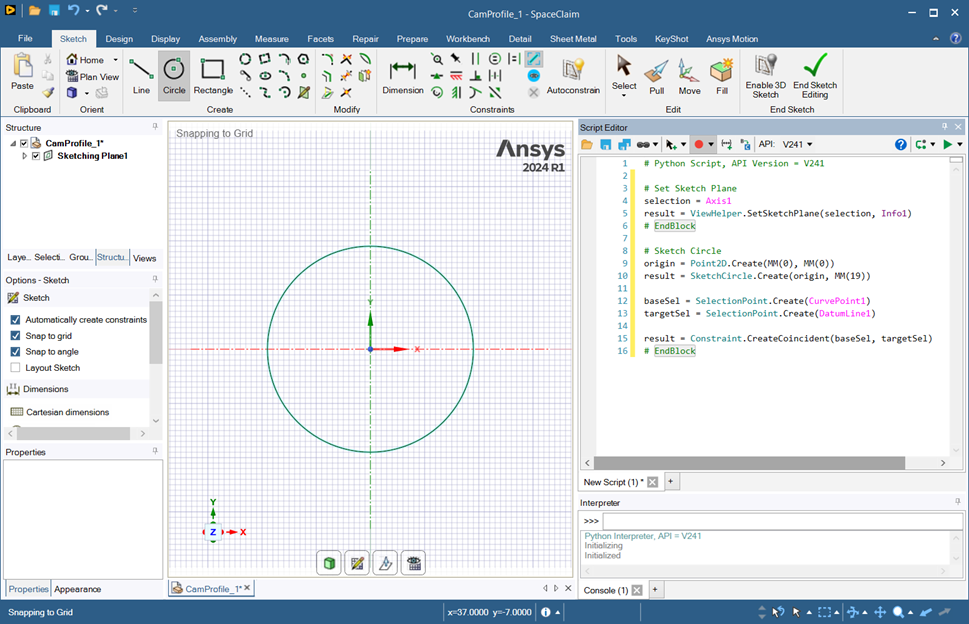
Özellikle, bir taslak düzlemin tanımlandığını, ardından bir dairenin oluşturulduğunu ve ardından bir kısıtlamanın oluşturulduğunu görüyoruz. Aynı Python kodunu SpaceClaim’in yeni bir örneğine kopyalayalım ve başarılı bir şekilde çalıştırıp çalıştıramayacağımızı öğrenelim mi?

Cevabım “Hayır”. Neden mi? Normalde eskiz düzleminin nasıl seçildiğinden dolayı. SpaceClaim’in bu örneğini kapatalım ve yeni bir örnek açalım. Senaryomuzu kaydetme şeklimizde bir değişiklik yapacağız, yeni bir daire oluşturacağız ve testimizi tekrarlayacağız.
İlk olarak, “Verbose” kayıt seçeneğini etkinleştireceğiz.
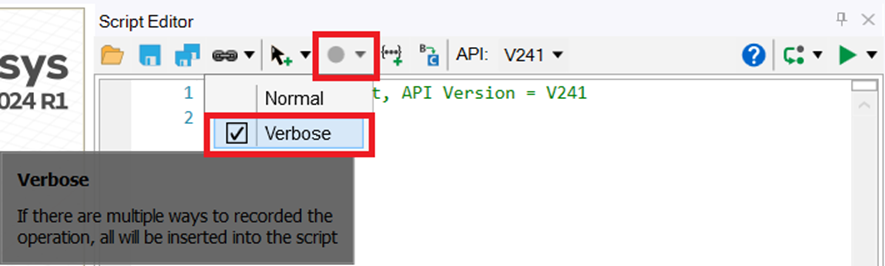
Ardından, seçimin nasıl kaydedildiğini “Akıllı Değişken “den “Işın “a değiştireceğiz.
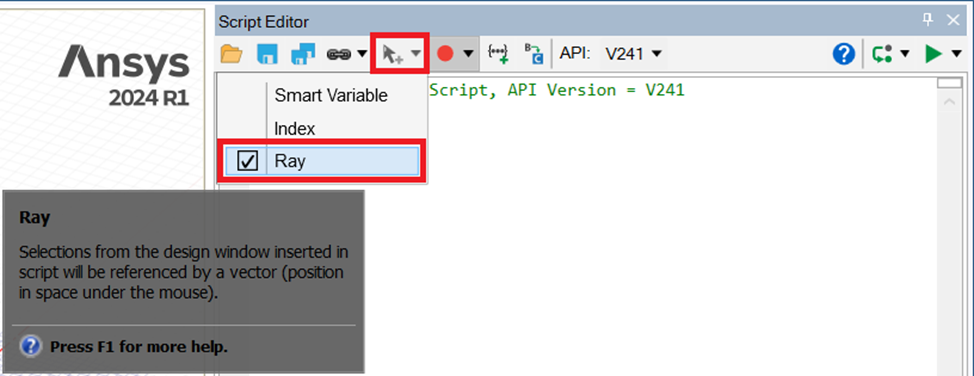
Temel dairemizi ekledikten sonra kaydedilen kodumuz artık farklı görünüyor.
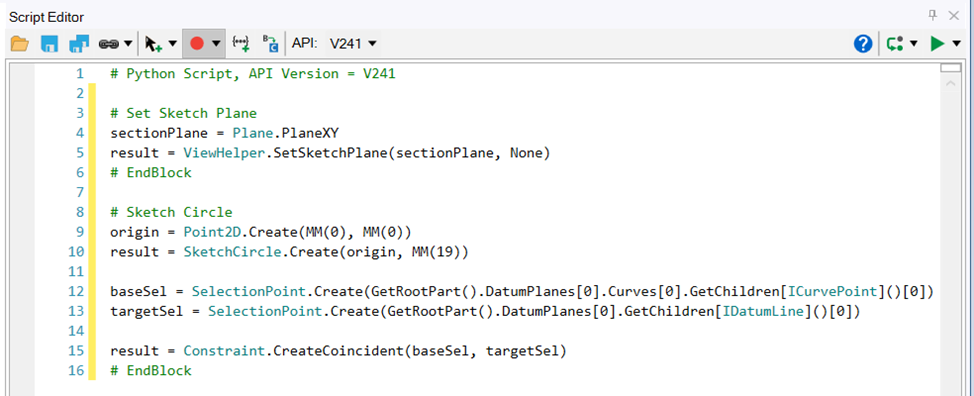
Bu yeni kodu SpaceClaim’in yeni bir örneği içinde çalıştırma şimdi temel çemberimizi başarıyla oluşturuyor!
Burun çemberi ve iki teğet çizgi ekleyerek diğer eylemler ne olacak?
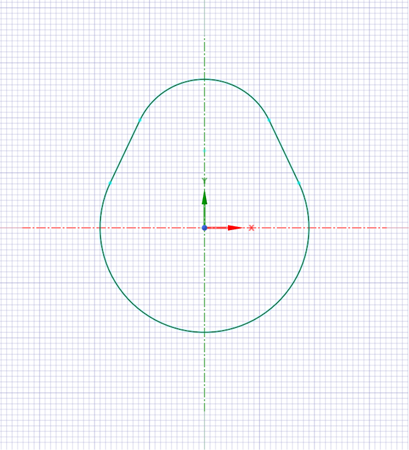
Başarılı! Bu yeni komut dosyasını SpaceClaim’in yeni bir örneğine kopyalamak geometrimizi kopyalar. Buraya kadar her şey yolunda. Ancak geometrimizi parametrelendirmeye çalışırsak sorunlarla karşılaşacağız. Göstermek için burun çemberi çapını 26 mm’den 20 mm’ye değiştireceğim.
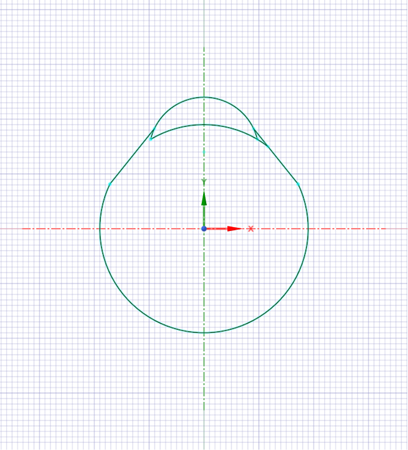
Şu sorunlarla karşılaştık “Seçme” modelimizdeki nesneler. Seçme işleminin en büyük zorluğumuz olacağı ortaya çıktı. Bu nedenle, bu geometri için “seçimleri” mümkün olduğunca azaltmayı öneriyorum. Çizgi ve daire gibi öğelerin seçilmesinden kaçınılmalıdır. Bunu yapmak için geometriyi farklı yollarla oluşturacağız. Daireler eklemek ve bunları birleştirmek için teğet çizgiler yapmak yerine, yaylar oluşturacağız, ardından yay uçlarını tabandan buruna bağlayacağız. Bu yöntem, senaryomuzu oluştururken çok daha dikkatli olmamızı gerektiriyor.
Komut Dosyası Bloklarının Gözden Geçirilmesi
Orijinal senaryomuzu kaydettiğimizde (bir daire ekleme) senaryo bloğunda belirli unsurlar olduğunu gördük.
# Çizim Çemberi
origin = Point2D.Create(MM(0), MM(0))
result = SketchCircle.Create(origin, MM(19))
baseSel = SelectionPoint.Create(GetRootPart().DatumPlanes[0]Eğriler[0].GetChildren[ICurvePoint]()[0])
targetSel = SelectionPoint.Create(GetRootPart().DatumPlanes[0].GetChildren[IDatumLine]()[0])
result = Constraint.CreateCoincident(baseSel, targetSel)
# EndBlock
İki noktanın tanımlandığını görüyoruz: “orijin” ve “MM(19)”. Bu nedenle, “SketchCircle.Create” fonksiyonu bir orijin ve yarıçap tanımlanmasını gerektirir. Bu bloktaki diğer her şey aşağıdakilerle ilgilidir seçme oluşturduğumuz öğe ve kısıtlama düzlemine yerleştireceğiz. Bu son bölümün geometrimizi başarılı bir şekilde oluşturmak için gerekli olmadığını önereceğim. Bu nedenle, bu gereksiz komutları silmenizi ve sadece aşağıdaki betiği çalıştırmanızı öneririm.
# Çizim Çemberi
origin = Point2D.Create(MM(0), MM(0))
result = SketchCircle.Create(origin, MM(19))
# EndBlock
Ve… işe yarıyor!
Şimdi, eksantrik mili profilini oluşturmak için gerekli olan temel unsurları belirlemek üzere yaylar ve çizgiler için komut dosyası bloklarını kaydederek kendiniz incelemenizi öneririm. Bunu zaten yaptım ve ekledim senaryom burada incelemeniz için.
Ayrıca komut dosyamı, otomotiv eksantrik mili karakteristiğini tanımlarken tipik olarak kullanılan terimlere göre parametrelendirdim, örneğin:
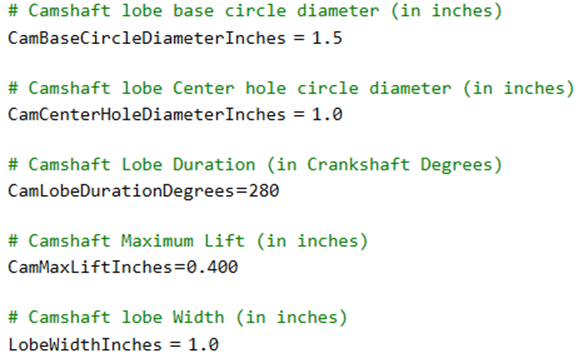
Bu parametreler kullanılarak aşağıdaki geometri oluşturulacaktır.
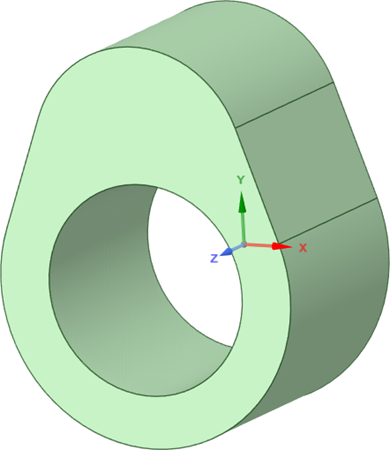
Bu betiği indirin ve eksantrik mili profil tasarımını keşfetmeye başlayın… ve bunu yaparken SpaceClaim için pratik Python komut dosyaları oluşturmayı öğrenin!!! 😊
Join the forum for Designers!
Your expertise is vital to the community. Join us and contribute your knowledge!
Join the Forum NowShare, learn and grow with the best professionals in the industry.

